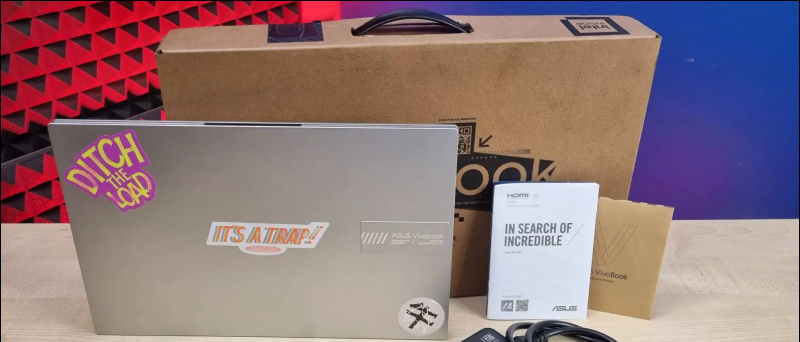Manapság sokan vásárolnak Android TV-t, a piacon rengeteg opciónak köszönhetően, különböző árkategóriákban. A legtöbb költségvetési tévé esetében azonban az a közös kérdés, hogy az idő múlásával lassúvá és lemaradtá válnak. Ha bármi ilyesmit tapasztal okos televíziójával, íme öt módon hogy az Android TV gyorsabban fusson késés nélkül .
Gyorsabban futtathatja Android TV-készülékét késések nélkül
Tartalomjegyzék
- Gyorsabban futtathatja Android TV-készülékét késések nélkül
- 1. Távolítsa el a nem használt alkalmazásokat
- 2. Törölje a gyorsítótárat és az adatokat
- 3. Tiltsa le az automatikus szoftverfrissítéseket és az automatikus alkalmazásfrissítéseket
- 4. Kapcsolja ki a használati diagnosztikát és a helykövetést
- 5. Használja a LAN-kapcsolatot WiFi-n keresztül
- Egyéb tippek az Android TV gyorsabb futtatásához minden késés nélkül
- Csomagolás
1. Távolítsa el a nem használt alkalmazásokat
Ha túl sok alkalmazás van telepítve a tévére, felemésztheti az erőforrásokat. Az alkalmazások elfoglalják a tárhelyet, és a háttérben futnak, ezáltal a tévé lassú, nem reagál és lemarad.
Tehát menjen végig a telepített alkalmazások listáján, és távolítsa el azokat, amelyeket nem használ. Alkalmazás vagy játék törlése az Android TV-n:
- Nyissa meg Android TV-jét Menü .

- Irány a Alkalmazások szakasz.

- Jelölje ki az alkalmazást az eltávolítani kívánt listából.

- Tartsa nyomva a távirányító Select vagy Enter gombját.

- Kattintson Eltávolítás és az alkalmazás eltávolításához válassza az OK lehetőséget.
Alternatív megoldásként eltávolíthatja az alkalmazásokat a Google Play Áruházból. Menj a Alkalmazásaim szakaszban a bal oldali sávból válassza ki az eltávolítani kívánt alkalmazást, majd kattintson a gombra Eltávolítás .
2. Törölje a gyorsítótárat és az adatokat
Ha egy adott alkalmazás vagy játék lassan fut, vagy időnként nem reagál, törölheti a gyorsítótárát és az adatait az ideiglenes hibák javításához.

hogyan állíthat be egyéni értesítési hangot
- Nyissa meg az Android TV-t Beállítások .
- Válassza a lehetőséget Alkalmazások . Koppintson a kívánt alkalmazásra.
- Kattintson Cache törlése és nyomja meg rendben .
- Ha törölni szeretné az adatokat és vissza szeretné állítani az alkalmazást, kattintson a gombra Adatok törlése .
3. Tiltsa le az automatikus szoftverfrissítéseket és az automatikus alkalmazásfrissítéseket
Az automatikus szoftverfrissítések és az alkalmazásfrissítések felesleges erőforrásokat és sávszélességet emészthetnek fel a háttérben. Ez azt eredményezheti, hogy az előtérben lévő alkalmazások a szokásosnál lassabban futnak. Ezért javasoljuk, hogy kapcsolja be az automatikus szoftverfrissítéseket és az automatikus alkalmazásfrissítéseket az Android TV-n.
Az automatikus szoftverfrissítés kikapcsolása:

jobb klikk a kép mentése nem működik chrome
- Nyissa meg az Android TV-t Beállítások .

- Irány a Rendszerszoftver-frissítés szakaszban a Beállítások részben.

- Itt kapcsolja ki az „Automatikus szoftverfrissítést”.
Az automatikus alkalmazásfrissítés kikapcsolása:

- Nyissa meg a Google Play Áruházat Android TV-jén.
- Irány a Beállítások .
- Kattintson ide Alkalmazások automatikus frissítése és kapcsolja ki.
4. Kapcsolja ki a használati diagnosztikát és a helykövetést
A használati diagnosztika és a helykövetés letiltása kis mértékben javíthatja az Android TV teljesítményét. Ennek oka, hogy az alkalmazások gyakran lekérik a helyadatait a háttérben, és a rendszer folyamatosan információkat küld a Google-nak arról, hogy mi működik és nem működik. Mindkét folyamatot az alábbiak szerint állíthatja le.
- Nyissa meg a Beállítás menü az Android TV-n.
- Görgessen lefelé, és kattintson a gombra Elhelyezkedés alatt Személyes.
- Kattintson ide Hely állapota és fordítsd meg Ki .
- Most térjen vissza a Beállításokhoz, és kattintson a gombra Használat és diagnosztika .
- A kikapcsoláshoz kapcsolja ki a kapcsolót.
5. Használja a LAN-kapcsolatot WiFi-n keresztül

Mindig tanácsos LAN-kapcsolatot használni WiFi-n keresztül az Android TV-n. Ennek oka, hogy a WiFi gyakran késéseket és puffereket okozhat, mivel a kapcsolatot számos tényező befolyásolja, beleértve az akadályokat is.
Ha közvetlen vezetékes kapcsolatot szerez az útválasztóról, megszabadul ezektől a problémáktól. A dolgok általában gyorsabban töltődnek be, és puffer vagy késés nélkül folytatódnak.
Egyéb tippek az Android TV gyorsabb futtatásához minden késés nélkül
A fenti tippeken kívül itt van néhány további dolog, amellyel megoldhatja az esetleges lemaradással kapcsolatos problémákat az Android TV-vel:
- Tartsa frissítve Android TV-jét a legújabb verzióra.
- Győződjön meg arról, hogy csak kompatibilis alkalmazásokat telepített az eszközre.
- Törölje a felesleges elemeket, hogy elegendő szabad tárhely legyen az Android TV-n.
- Zárja be az alkalmazásokat a Vissza gomb megérintésével ahelyett, hogy közvetlenül a Kezdőlapra váltana.
- Kényszerítetten állítsa le az alkalmazást, amelyről úgy érzi, hogy problémákat okozhat a tévé teljesítményében.
Csomagolás
Ez volt az öt legjobb módja annak, hogy Android TV-jét késedelem nélkül gyorsabban futtassa. Remélem, hogy most az Android TV-készülék gördülékenyebben és jobban működik, mint korábban. Ne ossza meg velem tapasztalatait az alábbi megjegyzésekben. Nyugodtan forduljon bármilyen más kétséghez vagy kérdéshez.
Ezenkívül olvassa el Hogyan használhatod a Watch Party programot az Amazon Prime Video alkalmazásban filmek és tévéközvetítéshez barátaiddal .
Facebook Megjegyzések